שחזור קבצים או תיקיות שנמחקו ב- OneDrive
אם מחקת בטעות קובץ או תיקיה ב- OneDrive, ייתכן שתוכל לשחזר אותם מאוחר יותר מסל OneDrive המיחזור.
לקבלת מידע אודות שחזור קובץ SharePoint או תיקיה מסוימים, ראה כיצד לשחזר פריטים מסל המיחזור של SharePoint. לקבלת מידע אודות שחזור קבצי SharePoint המאוחסנים ב- OneDrive, ראה שחזור גירסה קודמת של קובץ ב- OneDrive.
עצה: כמנוי Microsoft 365, תוכל אפילו לשחזר את OneDrive כולו אם משהו משתבש.

הערה: סרטון הווידאו מציג חשבון OneDrive בעבודה או בבית ספר. צפה בסרטון וידאו זה למחיקה או שחזור של קבצים באמצעות חשבון Microsoft.
עבור אל אתר האינטרנט של OneDrive והיכנס באמצעות חשבון Microsoft שלך או החשבון שלך בעבודה או בבית הספר.
עצה: קבל מומחיות טכנית באמצעות סיוע עסקי. צור קשר עם היועצים שלנו לעסקים קטנים לקבלת עזרה בהפיכת מוצרי Microsoft 365 לעבודה עבורך ולכולם בעסק שלך. למידע נוסף.
-
בחלונית הניווט, בחר סל המיחזור.
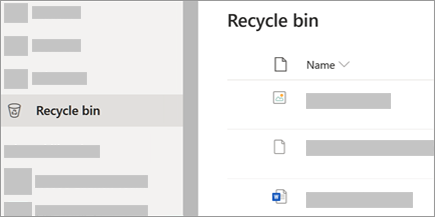
-
בחר את הקבצים או התיקיות שברצונך לשחזר על-ידי הצבע על כל פריט ולחיצה על תיבת הסימון המעגלית שמופיעה ולאחר מכן לחץ על שחזר.
עצה: אם אתה משתמש ב- OneDrive עם החשבון האישי שלך, באפשרותך לבחור שחזר את כל הפריטים כדי לשחזר את כל הפריטים בסל המיחזור. אפשרות זו אינה זמינה בעבודה או בבית הספר OneDrive. קבצים שנמחקו מהכספת האישית שלך יופיעו רק בסל המיחזור, אם הכספת האישית שלך לא נעולה לפני בדיקת סל המיחזור. באפשרותך להשתמש בפקודה הצג פריטי כספת אישייםבסל המיחזור כדי לבטל את הנעילה של הכספת האישית ולראות פריטים אלה.

הערות:
-
אם נכנסת ל- OneDrive באמצעות חשבון Microsoft, הפריטים בסל המיחזור נמחקים באופן אוטומטי 30 יום לאחר העברתם לשם.
-
אם נכנסת באמצעות חשבון בעבודה או בבית ספר, הפריטים בסל המיחזור נמחקים באופן אוטומטי לאחר 93 יום, אלא אם מנהל המערכת שינה את ההגדרה. קבל מידע נוסף על משך הזמן לשמירת פריטים שנמחקו עבור חשבונות בעבודה או בבית ספר.
-
שחזור קבצים או תיקיות שנמחקו מהמחשב שלך
אם מחקת את הקבצים או התיקיות מתיבת הדואר OneDrive, בדוק את סל המיחזור (Windows) או את Trash (Mac) כדי לראות אם הקבצים שלך קיימים.
הערות:
-
קבצים שנמחקו במצב מקוון בלבד (

-
אם אתה מקבל הודעת דואר אלקטרוני או הודעה שההודעה "[שם תיקיה] הוסרה מ- OneDrive" פירוש הדבר שתיקיה משותפת נמחקה. לא תוכל לשחזר תיקיה ששותפת איתך. אם שיתפת תיקיה עם אנשים אחרים והם מחקו את התוכן שלה, תוכל למצוא את התוכן בסל המיחזור שלך.
-
כדי לשחזר קבצים מסל המיחזור ב- Windows, פתח את סל המיחזור, בחר את הקבצים או התיקיות שברצונך לשחזר ולאחר מכן לחץ עליהם באמצעות לחצן העכבר הימני ובחר שחזר. הקובץ או התיקיה ישוחזרו לתיקיה המקורית.
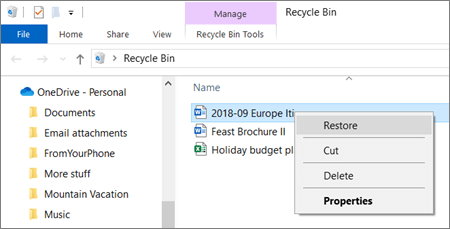
-
כדי לשחזר קבצים מ- Trash ב- Mac, פתח את Trash, בחר את הקבצים או התיקיות שברצונך לשחזר ולאחר מכן לחץ עליהם באמצעות לחצן העכבר הימני ובחר Put back (העבר אחורה). הקובץ או התיקיה ישוחזרו לתיקיה המקורית.
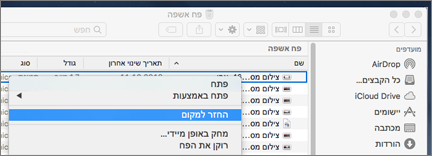
מידע נוסף
זקוק לעזרה נוספת?
|
|
פנה לתמיכה
לקבלת תמיכה טכנית, עבור אל יצירת קשר עם תמיכה של Microsoft, הזן את הבעיה ובחר קבלת עזרה. אם אתה עדיין זקוק לעזרה, בחר יצירת קשר עם תמיכה כדי להיות מנותב לאפשרות התמיכה הטובה ביותר. |
|
|
|
מנהלי מערכת
|












